- Aktualizácia operačného systému môže spôsobiť rôzne problémy, napríklad chybu chýbajúcej aplikácie Nastavenia systému Windows 11.
- Opätovná registrácia vstavaných aplikácií by mala tiež vrátiť aplikáciu Nastavenia a ďalšie chýbajúce aplikácie.
- Upozorňujeme, že reštartovanie programu Windows Explorer môže spôsobiť, že obrazovka na niekoľko sekúnd stmavne, čo je normálne.
- Existujú aj iné spôsoby otvorenia aplikácie Nastavenia, napríklad súčasné stlačenie určených kláves na klávesnici.
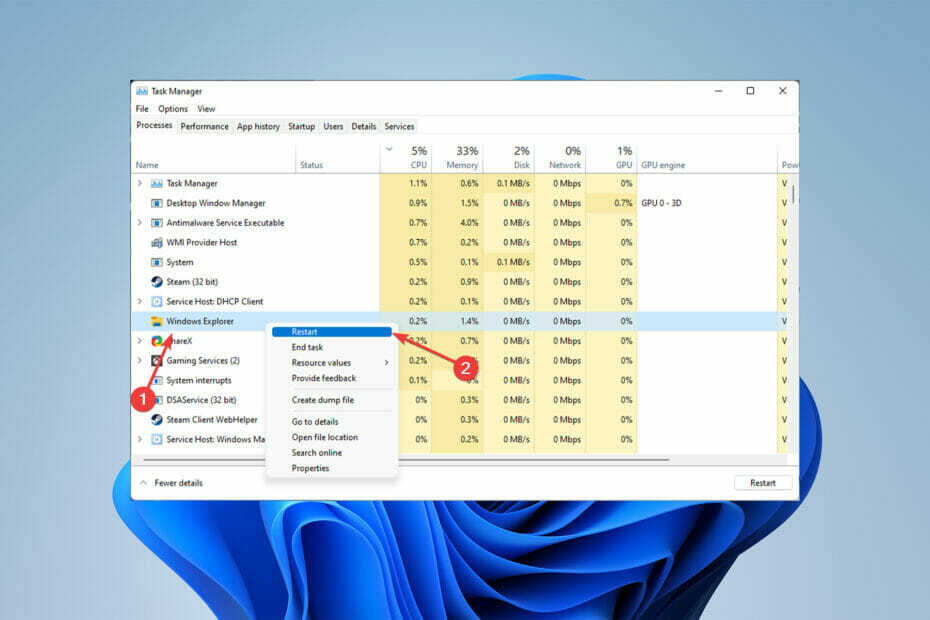
XINŠTALUJTE KLIKNUTÍM NA STIAHNUŤ SÚBOR
Tento softvér opraví bežné chyby počítača, ochráni vás pred stratou súborov, škodlivým softvérom, zlyhaním hardvéru a optimalizuje váš počítač na maximálny výkon. Opravte problémy s počítačom a odstráňte vírusy teraz v 3 jednoduchých krokoch:
- Stiahnite si Restoro PC Repair Tool ktorý prichádza s patentovanými technológiami (dostupný patent tu).
- Kliknite Spustite skenovanie nájsť problémy so systémom Windows, ktoré by mohli spôsobovať problémy s počítačom.
- Kliknite Opraviť všetko na opravu problémov ovplyvňujúcich bezpečnosť a výkon vášho počítača
- Používateľ Restoro stiahol 0 čitateľov tento mesiac.
Navigácia v systéme Windows môže byť z času na čas trochu mätúca a môže byť ešte mätúca, keď sa objaví problém s chýbajúcou aplikáciou Nastavenia systému Windows 11.
K aplikácii Nastavenia je možné pristupovať rôznymi spôsobmi, z ktorých niektoré sú ešte pohodlnejšie ako hľadanie tlačidla Nastavenia na pracovnej ploche alebo v ponuke možností.
Niektoré zariadenia majú na klávesnici tlačidlá určené na otváranie nastavení, vďaka čomu používatelia oveľa ľahšie nájdu túto veľmi potrebnú aplikáciu.
Prečo chýba aplikácia Nastavenia systému Windows 11?
Tento problém s chýbajúcou aplikáciou Nastavenia sa vyskytuje u jednotlivcov, ktorí inovovali na Windows 11 z predchádzajúceho operačného systému Windows a je spôsobený nesprávne aktualizovanými súbormi.
Spoločnosť Microsoft to niekoľkokrát riešila a mala svoj vlastný nástroj Fixit, ale teraz, keď spoločnosť Microsoft nepodporuje tieto nástroje, nie je možné ho stiahnuť.
Čo môžem urobiť, ak chýba aplikácia Nastavenia systému Windows 11?
1. Reštartujte Windows Explorer
- Kliknite pravým tlačidlom myši na Windows logo a vyberte Správca úloh.
-
Vyberte Procesy tab.
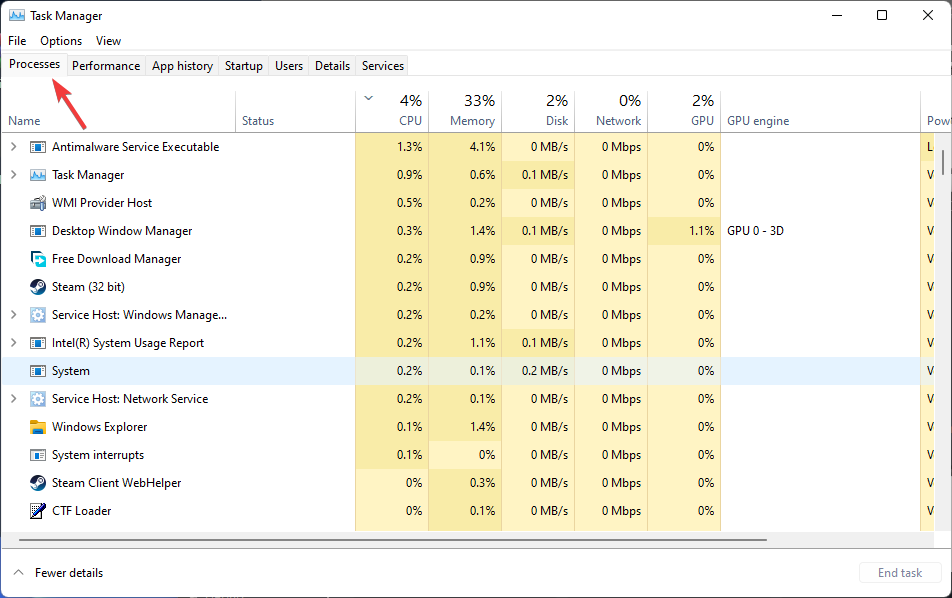
- Prejdite nadol a vyberte Prieskumník systému Windows, kliknite pravým tlačidlom myši a vyberte Reštart.

Po vykonaní pokynov môže obrazovka na niekoľko sekúnd stmavnúť, čo je normálne a nie je to nič, čoho by ste sa mali obávať.
2. Nainštalujte nástroj na opravu počítača
Ak chcete vyriešiť problémy súvisiace so systémom Windows, nástroje na opravu počítača analyzujú váš počítač na poškodenie systémových súborov a potom ich nahradia.
V súčasnosti sú na trhu aj iné nástroje na opravu, ale odporúčame vám nainštalovať Restoro, čo je jedno z najlepších a najspoľahlivejších dostupných riešení na opravu počítača.
Okrem odstraňovania problémov, ako je chýbajúca aplikácia Nastavenia, nahradením poškodených súborov systému Windows, tento program dokáže odhaliť rizikové webové stránky a odstrániť hrozby škodlivého softvéru.
⇒Získajte Restoro
3. Spustite príkazy SFC a DISM
- Reštartujte počítač.
- Klikni na Štart menu, typ Príkazový riadok, kliknite naň pravým tlačidlom myši a vyberte Spustiť ako správca.

- Zadajte nasledujúci kód a potom stlačte Zadajte. (Dokončenie tohto kroku môže trvať od niekoľkých minút do 30 minút.)
DISM.exe /Online /Cleanup-image /Restorehealth
- Potom, čo uvidíte správu, ktorá hovorí Operácia bola úspešne dokončená, zadajte nasledujúci kód a stlačte Zadajte:
sfc /scannow
- Keď uvidíte správu, ktorá hovorí, Overenie je dokončené na 100 %., zavrieť Príkazový riadok okno.
Tip odborníka: Niektoré problémy s počítačom je ťažké vyriešiť, najmä pokiaľ ide o poškodené úložiská alebo chýbajúce súbory systému Windows. Ak máte problémy s opravou chyby, váš systém môže byť čiastočne poškodený. Odporúčame vám nainštalovať Restoro, nástroj, ktorý naskenuje váš stroj a zistí, v čom je chyba.
Kliknite tu stiahnuť a začať s opravou.
Príkaz sfc /scannow skontroluje integritu všetkých chránených súborov operačného systému a tam, kde je to možné, nahradí chybné, poškodené, zmenené alebo poškodené verzie správnymi verziami.
Ak sa poškodenie nedá opraviť, na odstránenie problému s chýbajúcim nastavením aplikácie Windows 11 by sa mal použiť DISM.
- Skener HP nefunguje v systéme Windows 11? 4 jednoduché tipy na vyskúšanie
- Aplikácia Windows 11 Settings: Už je integrovaná, nie je potrebné sťahovanie
- Windows 11 sa nezobrazuje v službe Windows Update? Sprievodca opravami 2022
4. Znova zaregistrujte aplikáciu Nastavenia
- Stlačte tlačidlo Windows + X potom vyberte Windows PowerShell aleboTerminál systému Windows.
- Skopírujte a prilepte tieto príkazy jeden po druhom a potom stlačte Zadajte:
Get-AppXPackage -AllUsers -Name windows.immersivecontrolpanel | Foreach {Add-AppxPackage -DisableDevelopmentMode -Register “$($_.InstallLocation)\AppXManifest.xml” -Verbose}Get-AppXPackage | Foreach {Add-AppxPackage -DisableDevelopmentMode -Register "$($_.InstallLocation)\AppXManifest.xml"} - Reštartujte počítač.
Počas procesu sa môžu vyskytnúť červené chyby, ktoré by ste nemali ignorovať.
5. Vyskúšajte iné spôsoby otvorenia aplikácie Nastavenia
- Klikni na Štart menu, typ nastavenie, a vyberte aplikáciu zo zoznamu.
- Kliknite pravým tlačidlom myši na Štart menu a vyberte si nastavenie z menu.
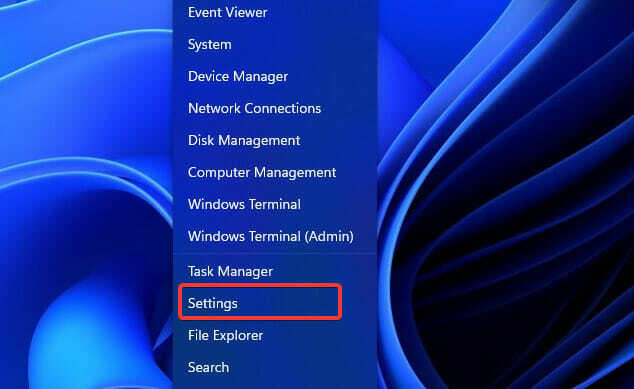
- Súčasne stlačte tlačidlo Windows + ja kľúče.
- Stlačte tlačidlo Windows + R kľúče na otvorenie a Bežať box, typ nastavenia ms: a stlačte tlačidlo Zadajte.
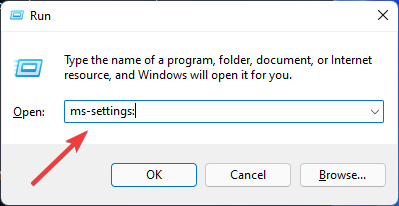
Aké sú ďalšie problémy s aktualizáciou systému Windows?
Problém s chýbajúcou aplikáciou Nastavenia systému Windows 11 nie je jedinou chybou, s ktorou sa môžu používatelia stretnúť po aktualizácii na nový operačný systém.
Množstvo ďalších problémov ako napr nekompatibilita ovládačov, žiadny zvuk ani obrazovka a modré obrazovky smrti môže nastať po inovácii.
The Riešenie problémov so systémom Windows služba dokáže zvládnuť väčšinu problémov, ktoré sa vyskytli v dôsledku nesprávnych systémových súborov alebo nekompatibilných aplikácií.
Niekedy však problémy, ako napríklad chýbajúca aplikácia Nastavenia systému Windows 11, vyžadujú trochu pokusov a omylov a viac času než len spustenie riešenia problémov.
V dôsledku toho, ak je stroj prinesený k technikovi, odborník požiada osobu, aby u seba nechala zariadenie niekoľko dní.
Hoci je to drahšie ako používanie online pokynov, je to jeden z najbezpečnejších a najjednoduchších spôsobov riešenia problémov.
Ak Aplikácia Nastavenia zlyhá na počítači so systémom Windows 11, tento článok môže pomôcť.
Dajte nám vedieť možnosť, ktorú ste použili na vyriešenie chýbajúceho problému s aplikáciou Nastavenia systému Windows 11 v sekcii komentárov nižšie.
 Stále máte problémy?Opravte ich pomocou tohto nástroja:
Stále máte problémy?Opravte ich pomocou tohto nástroja:
- Stiahnite si tento nástroj na opravu počítača na TrustPilot.com hodnotené ako skvelé (sťahovanie začína na tejto stránke).
- Kliknite Spustite skenovanie nájsť problémy so systémom Windows, ktoré by mohli spôsobovať problémy s počítačom.
- Kliknite Opraviť všetko na opravu problémov s patentovanými technológiami (Exkluzívna zľava pre našich čitateľov).
Používateľ Restoro stiahol 0 čitateľov tento mesiac.


